在日益數位化的世界中,在文件中加入 草寫Word簽名 或 草寫PDF簽名 等個人化元素,能讓文件更具特色,在數位時代更顯突出。無論是用於非正式信件、個人專案,還是僅僅為了增添一點風格,產生式草寫簽名都能提供獨特的美感。如何輕鬆地在 Word 或 PDF 中建立數位草寫簽名? 本指南提供了一個簡單明瞭的逐步方法,將您從 草寫簽名產生器 中精美製作的簽名插入 Microsoft Word 和 PDF 檔案。準備好個性化您的文件了嗎?首先,使用我們的產生器建立您的簽名風格!
第一步:產生您的草寫簽名圖片
在您可以將簽名添加到任何文件之前,您需要先建立它!在哪裡可以獲得數位簽名圖片?
使用我們的 草寫簽名產生器 打造完美風格
第一步是使用像 我們的草寫簽名產生器 這樣的線上工具來設計您的簽名。輸入您的姓名,從各種 草寫字體產生器 風格中選擇,然後選擇最能代表您的風格。在這裡,您可以設計您獨特的 數位簽名 風格。
以下載 PNG 格式
確認草寫簽名符合需求後,強烈建議您將其下載為 PNG 圖片檔案。為什麼是 PNG?因為 PNG 檔案支援透明背景。這意味著當您 插入簽名 Word 或 PDF 時,只會顯示簽名本身,而不會在其周圍出現笨拙的白色方塊,使其看起來更專業且更融合。

如何在 Word 文件中新增草寫簽名
Microsoft Word 是文件建立的主要工具。新增您產生的簽名很簡單。如何在 Word 中免費建立手寫簽名?
方法 1:將您的簽名作為圖片插入
這是將 草寫簽名 加入Word文件最直接的方法。
逐步說明:插入索引標籤 > 圖片
- 開啟您的 Word 文件。
- 將您的游標放置在您想要簽名出現的位置。
- 前往 Word 功能區上的「插入」索引標籤。
- 按一下「圖片」(或根據您的 Word 版本,按一下「從檔案插入圖片」)。
- 導航到您儲存 PNG 簽名圖片的位置並選取它。
- 按一下「插入」。
調整大小、位置和文字換行
插入後,您的簽名圖片可能太大或位置不正確。
- 調整大小: 按一下圖片。使用角落控點按比例調整其大小(按住 Shift 鍵並拖曳角落控點以保持長寬比)。
- 位置: 選取圖片後,將會出現「版面配置選項」圖示(或舊版本中的「文字換行」)。選擇一個選項,如「在文字上方」或「在文字下方」,以便更靈活地放置,或選擇「矩形」/「緊密」讓文字環繞它。然後您可以將簽名拖曳到所需的位置。
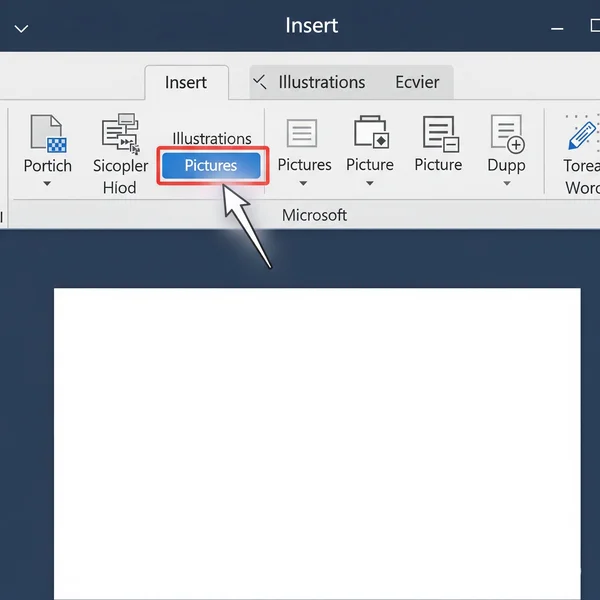
方法 2:利用 Word 的簽名欄位功能
Word 也有內建的 Word 簽名欄位 功能,您可以利用您產生的圖片來增強它。
設定簽名欄位
- 前往「插入」索引標籤。
- 在「文字」群組中,按一下「簽名行」(在某些版本中可能位於「快速組件」或「探索快速組件」下方)。
- 在「簽名設定」對話方塊中填寫詳細資訊,如建議簽署者、職稱等。按一下「確定」。
將您產生的圖片新增至簽名欄位
- 簽名行預留位置將會出現在您的文件中。
- 按兩下簽名行,或在其上按一下滑鼠右鍵,然後選擇「簽署...」
- 在「簽署」對話方塊中,不要輸入或繪製,而是尋找「選取圖片...」的選項。
- 瀏覽至您儲存的 PNG 簽名圖片並選取它。
- 按一下「簽署」。(注意:請注意,此方法僅為美觀用途,不具備法律效力,除非您已設定數位憑證,但它會很好地放置您的圖片)。
如何在 PDF 文件中新增草寫簽名
PDF 是共享最終文件的常見格式。如何免費在 PDF 中新增手寫簽名?
使用 Adobe Acrobat Reader DC 的「填寫與簽署」工具(免費)
免費的 Acrobat Reader DC 具有方便的「填寫與簽署」功能。
存取「填寫與簽署」
- 在 Acrobat Reader DC 中開啟您的 PDF 文件。
- 在右側窗格中尋找「填寫與簽署」工具,或前往「工具」並搜尋「填寫與簽署」。
新增您的簽名圖片
- 進入「填寫與簽署」模式後,按一下頂部工具列中的「簽署」圖示(看起來像一支鋼筆),然後選擇「新增簽名」。
- 您將有輸入、繪製或使用圖片的選項。選取「圖片」。
- 導航到您儲存的 PNG 簽名圖片並選取它。
- 按一下「套用」。
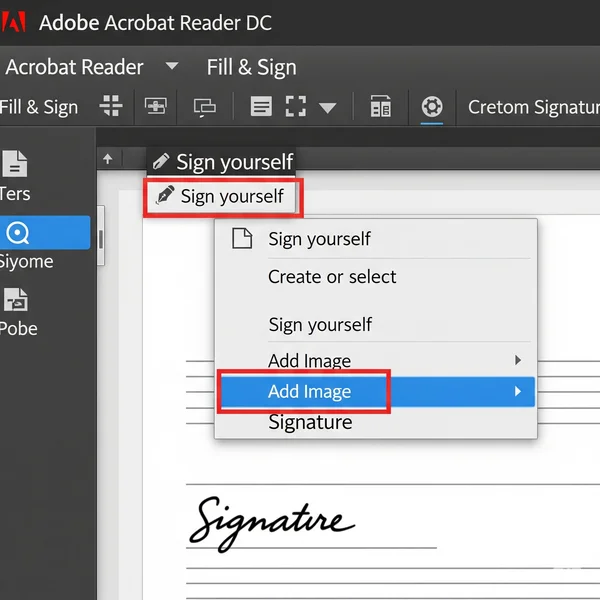
放置和調整簽名大小
- 您的簽名現在將附加到您的游標。按一下您想要在 PDF 中放置簽名的位置。
- 然後您可以按一下並拖曳控點來調整其大小,並通過按一下並拖曳簽名本身來移動它。
- 放置好後,按一下遠離它以進行設定。然後您可以儲存 PDF。這是 免費將簽名新增至 PDF 的有效方法。
關於使用線上 PDF 編輯器新增圖片的注意事項
許多免費的線上 PDF 編輯器(如 Smallpdf、iLovePDF 等 - 此處未提供直接連結)也提供將圖片上傳並放置到 PDF 上的功能。該過程通常類似:上傳您的 PDF,選擇「新增圖片」工具,上傳您的簽名 PNG,然後放置它。始終注意上傳到線上服務的文件的安全性和隱私權。
文件中專業草寫簽名的提示
為了使您的 數位簽名 看起來最好:
確保透明背景以實現無縫整合
如前所述,具有透明背景的 PNG 是關鍵。這可以避免在您的 草寫簽名圖片 周圍出現難看的白色方塊,使其與頁面自然融合。
按比例調整大小以避免失真
調整大小時,請拖曳角落控制點 (按住 Shift 鍵可保持原始比例)。拉伸或壓縮的簽名看起來不專業。
為了可讀性而進行策略性放置
將您的簽名放置在有意義的位置 - 通常在信件末尾或指定的簽名區域。確保它不會與重要的文字重疊或看起來不合適。考慮 簽名放置。
保持樣式和大小的一致性
如果您在多個文件中使用您的簽名,請盡量保持樣式和相對大小一致,以獲得更具凝聚力的專業形象。
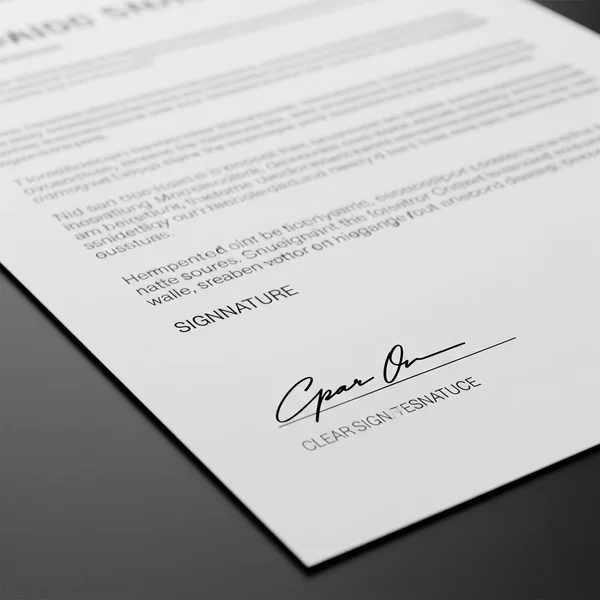
重要提醒:僅供美觀使用,不具法律約束力
務必記住,使用這些方法將 數位簽名圖片 新增到 Word 或 PDF 文件中主要用於美觀或非正式目的。將簽名圖片新增到文件中是否具有法律約束力?否。 這些簽名通常不具備用於合約或官方交易的安全、經過驗證的電子簽名 (eSignature) 的法律效力。
以時尚的方式署名:掌握將簽名新增到文件
新增產生的 草寫簽名 Word 或 草寫簽名 PDF 是一種極好的方式,可以個性化您的非正式文件並增添一絲品味。透過遵循這些簡單的步驟,您可以輕鬆地將您獨特的簽名風格整合到您的日常數位文書工作中。
現在您知道了如何操作,您對個性化哪些文件感到興奮?前往我們的 草寫簽名產生器 製作您的簽名,然後嘗試這些技巧!請在評論中告訴我們您喜歡哪種方法!
將簽名新增到 Word 和 PDF 檔案
以下是有關此過程的一些常見問題:
如何免費在 Word 中建立數位手寫簽名?
您可以 免費在 Word 中建立數位手寫簽名,方法是首先使用像 我們的 草寫簽名產生器 這樣的免費線上工具產生簽名圖片。將其下載為具有透明背景的 PNG 格式。然後,在 Word 中,前往「插入」>「圖片」並選取您的簽名圖片。然後您可以根據需要調整其大小和位置。
我可以將我的簽名圖片新增到 PDF 嗎?
是的,您絕對可以。 免費的 Acrobat Reader DC 的「填寫與簽署」工具允許您上傳您的簽名圖片(最好是具有透明背景的 PNG 格式)並將其放置到您的 PDF 文件上。許多線上 PDF 編輯器也提供此功能。
儲存我產生的簽名的最佳格式是什麼?
具有透明背景的 PNG (可攜式網路圖形) 是一種點陣圖形檔案格式 通常是最佳格式。這確保當您將其放置在文件上時,只有簽名本身是可見的,而沒有任何實心背景顏色,使其看起來更乾淨和更專業。
我產生的簽名在 Word 和 PDF 中看起來會一樣嗎?
大多數情況下,是的。 如果您使用具有透明背景的高品質 PNG 圖片,只要您按比例調整其大小,您的簽名在插入到 Word 和 PDF 文件中時,外觀應該非常一致。
將簽名圖片新增到文件中是否具有法律約束力?
不,通常沒有。 將您的簽名圖片(即使是您產生的一個草寫簽名)插入到 Word 或 PDF 文件中是為了美觀或非正式目的。它通常不符合具有法律約束力的電子簽名的要求,該電子簽名涉及安全性、驗證,並且通常是特定的電子簽名平台。對於法律文件,始終使用公認的電子簽名解決方案。